Если вы любите играть на компьютере, то наверняка сталкивались с ситуацией, когда игра необходимо устанавливать с диска или скачивать из интернета в виде iso файла. Что же делать в такой ситуации? Как установить игру, если у вас нет дисковода или файл скачался в формате iso? В этой статье мы расскажем вам о том, как правильно установить игру через iso файл.
Первым шагом для установки игры через iso файл является скачивание программы для монтирования образов. В интернете существует множество таких программ, например, Daemon Tools, Alcohol 120% и другие. Скачайте программу, которая вам больше всего подходит, и установите ее на свой компьютер.
После установки программы для монтирования образов можно приступать к установке игры. Скачанный iso файл нужно открыть с помощью этой программы. Для этого откройте программу, найдите нужный файл на вашем компьютере и запустите его.
Далее программа смонтирует iso файл виртуальным диском на вашем компьютере. Теперь вы можете приступить к установке игры. Зайдите в Мой компьютер и найдите смонтированный диск. Откройте его и запустите файл с установщиком игры (обычно это файл с расширением exe).
Следуйте инструкциям установщика игры и дождитесь завершения установки. После этого игра будет установлена на ваш компьютер и готова к запуску. Теперь вы можете удалить смонтированный образ игры с виртуального диска и наслаждаться игрой без диска или без необходимости скачивать и устанавливать игры через дисковод или файл с расширением iso.
Загрузка и установка Daemon Tools
Для установки игр через iso-образы необходимо наличие виртуального диска, на котором будет помещен файл образа игры. В данной статье рассмотрим, как установить и настроить программу Daemon Tools, чтобы использовать ее для монтирования iso-файлов и играть без необходимости записи на физические диски.
- Скачайте программу Daemon Tools с официального сайта.
- Запустите установочный файл программы и следуйте инструкциям установщика.
- После установки Daemon Tools, откройте программу.
- Для смонтирования iso-образов игр кликните по пункту Добавить новое устройство на панели инструментов программы или выберите пункт Файл -> Монтировать в главном меню.
- Выберите нужный iso-файл или mdf/mds файл образа игры, который вы скачали на компьютер.
- После выбора файла образа, Daemon Tools автоматически смонтирует его как виртуальный диск.
- Теперь вы можете запустить игру, которая скачалась в формате iso.
Daemon Tools является одной из наиболее распространенных программ для монтирования дисков на компьютере. Ее использование позволяет без проблем смонтировать iso-образы игр и установить их на ПК без необходимости скачивать и устанавливать дополнительные программы.
Скачивание iso файла игры
На сегодняшний день скачивание iso файлов игр с интернета стало намного проще. Существуют множество различных инструментов, с помощью которых вы можете скачать iso образ игры для установки на ваш компьютер. Некоторые из популярных программ для этой цели включают в себя Daemon Tools, Alcohol 120%, MagicISO, UltraISO и многие другие.
Чтобы скачать iso файл игры для установки, вам необходимо сначала найти надежный источник, с которого вы можете скачать этот файл. Обратите внимание на репутацию сайта, отзывы других пользователей и проверьте, что вы загружаете файл из официального и безопасного источника.
Когда файл iso игры уже скачался на ваш компьютер, вы готовы к следующему этапу — смонтировать игру с помощью виртуального диска. Наиболее популярные программы для монтирования iso файлов включают Daemon Tools, Alcohol 120% и MagicISO. Скачайте и установите одну из этих программ, если у вас еще нет необходимого ПО для монтирования образов.
Что же такое монтирование? Монтирование iso файла игры означает создание виртуального диска, на котором будет располагаться содержимое этого файла. После монтирования вы сможете открыть файлы и папки, находящиеся внутри образа и установить игру на свой ПК.
Через программу для монтирования iso файлов на вашем компьютере откройте скачанный iso файл игры. В большинстве случаев достаточно щелкнуть правой кнопкой мыши на файле iso и выбрать опцию Смонтировать или Открыть с помощью….
Если вы правильно смонтировали файл, то ваш компьютер обнаружит его как виртуальный диск. Откройте проводник (Windows) или Finder (Mac) и найдите новый диск, который появился. После этого вы сможете открыть диск и увидеть файлы и папки внутри.
Теперь осталось только запустить установку игры, как если бы игра была установлена с физического диска. Запустите установочный файл (.exe или .msi) и следуйте инструкциям программы установки, чтобы установить игру на свой компьютер.
Открытие daemon tools и монтирование iso файла
Если вы скачали игру или программу в формате iso, mdf или mds, то для их установки на компьютер вам придется смонтировать файл на виртуальный диск. Для этого вы можете воспользоваться программами daemon tools или Alcohol 120%, которые позволяют создавать виртуальные диски и монтировать на них образы дисков.
Чтобы установить игру через iso файл, вам необходимо выполнить следующие шаги:
Шаг 1: Если вы еще не установили программу daemon tools, скачайте и установите ее на свой ПК. Это можно сделать, скачав файл с официального сайта программы.
Шаг 2: После установки daemon tools на вашем компьютере появится ярлык программы. Запустите ее, чтобы открыть интерфейс программы.
Шаг 3: После запуска daemon tools на рабочем столе появится иконка программы. Щелкните правой кнопкой мыши по этой иконке, чтобы открыть контекстное меню.
Шаг 4: В контекстном меню выберите пункт Виртуальные диски или Mount (если программа на английском языке). Затем выберите опцию Смонтировать образ или Mount Image.
Шаг 5: В открывшемся окне выберите iso файл игры или программы, который вы скачали ранее. Чтобы это сделать, перейдите в папку на вашем компьютере, где хранится файл и выберите его. Затем нажмите кнопку Открыть.
Шаг 6: После выбора файла, daemon tools начнет монтирование образа на виртуальный диск, и появится новый диск в Мой компьютер.
Шаг 7: Теперь вы можете запустить файлы с этого смонтированного диска и начать установку игры или программы.
Примечание: Если вы скачали файл формата mdf/mds, то вы также можете использовать программу daemon tools для его монтирования без необходимости скачивать дополнительные программы.
Теперь вы знаете, как открыть daemon tools и смонтировать iso файл для установки игры на компьютер. Просто следуйте указанным выше шагам, и вы сможете легко и быстро начать играть в свои любимые игры или использовать нужные программы!
Установка игры через iso файл
Что это значит? Если вы скачали игру в формате ISO или MDF, то для установки и игры вам потребуется смонтировать образ диска на виртуальный диск вашего компьютера. Это можно сделать с помощью различных программ, таких как Alcohol 120%, Daemon Tools или PowerISO.
Если у вас уже установлена программа для работы с виртуальными дисками, например Daemon Tools, вы можете смонтировать iso файл следующим образом:
- Скачайте и установите программу Daemon Tools на свой ПК.
- Запустите программу и выберите Mount или Монтировать в меню.
- Выберите iso файл игры, который вы скачали, и нажмите Открыть.
- Теперь виртуальный диск будет создан и загружен с данными из iso файла.
- После загрузки диска откройте его в проводнике и запустите файл установки игры (.exe или .msi).
- Следуйте инструкциям на экране для завершения установки игры.
Что делать, если у вас нет программы для монтирования iso файлов?
Если у вас еще нет программы для монтирования iso файлов, то вам нужно будет скачать и установить одну из таких программ. Наиболее популярными программами для работы с образами дисков являются Daemon Tools и Alcohol 120%. Они предоставляют удобный и простой способ монтирования iso файлов и запуска игр.
Как только вы скачали и установили нужную программу для монтирования iso файлов, вы сможете устанавливать и играть в игры, скачанные в формате iso, без необходимости скачивать и устанавливать их с физического диска.
Важно!
Перед установкой и игрой убедитесь, что вы скачали файл игры из надежного источника, чтобы избежать установки вредоносного программного обеспечения на ваш компьютер.
Теперь, когда вы знаете, как установить игру через iso файл, вы можете наслаждаться игрой, не переживая о наличии физического диска или дисков.
Запуск установщика игры
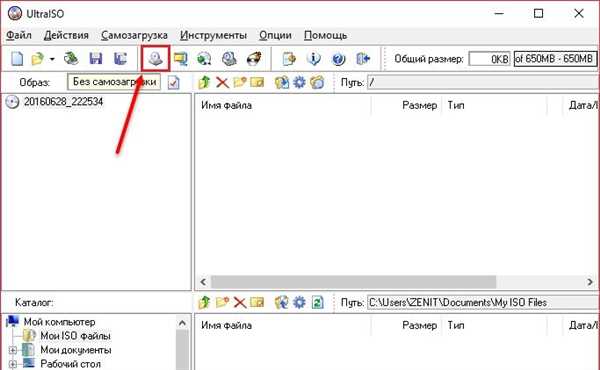
После успешной установки игры на компьютер нужно запустить установщик, чтобы начать играть. Но что делать, если вы скачали игру в формате iso, а не знаете, как установить ее?
Значит, вам потребуется смонтировать образ диска, чтобы установить игру. Что же такое образ и как его смонтировать?
Образ диска (iso или mdf) — это файл, содержащий всю информацию, необходимую для установки игры. Перед установкой нужно скачать и установить программу для работы с образами дисков. Одна из самых популярных программ — Alcohol 120%. Если вы ее уже скачали и установили, значит, можно приступать к установке игры через iso файл.
Для начала откройте программу Alcohol 120% и перейдите в раздел Image Finder. Здесь вы сможете выбрать образ игры для установки.
Если у вас есть образ диска в формате iso, то выберите его и нажмите кнопку Open. Программа откроет выбранный образ и вы сможете увидеть его содержимое.
Теперь нужно монтировать образ диска. Для этого в программе Alcohol 120% перейдите в раздел Virtual Drive и нажмите кнопку Mount. Выберите образ игры, который вы только что открыли, и нажмите кнопку OK. Образ диска будет смонтирован на виртуальный диск.
Теперь вы можете открыть папку с игрой на виртуальном диске и запустить установщик. Обычно он называется setup.exe или имеет подобное название. Запустите установщик и следуйте инструкциям, чтобы установить игру на компьютер.
Если у вас образ диска в формате mdf, то для смонтирования образа вам понадобится другая программа — Daemon Tools. Скачайте и установите ее, а затем откройте программу и выберите в меню опцию Mount Image. Затем выберите образ игры в формате mdf и нажмите Open. Образ диска будет смонтирован на виртуальный диск, и вы сможете запустить установщик игры.
Теперь, когда вы знаете, как смонтировать образ и запустить установщик, можете наслаждаться установленной игрой на своем компьютере!
Выбор директории для установки
При установке игры через iso файл важно указать правильную директорию, где будет размещена сама игра. Это обеспечит правильную работу и доступность игры на вашем компьютере.
Если вы воспользуетесь программой Daemon Tools, то при установке игры вам будет предложено выбрать директорию для размещения файлов игры. Обратите внимание, что директория должна быть достаточно вместительной для установки всех файлов игры.
Если у вас имеется iso файл игры, вы можете установить игру, не монтируя образ на виртуальный диск. Для этого просто откройте iso файл при помощи программы Daemon Tools или Alcohol 120%, выберите директорию для установки, и процесс установки начнется.
Если у вас имеется mdf/mds файл игры, то вы можете смонтировать образ игры на виртуальный диск при помощи программы Daemon Tools или Alcohol 120%. Затем запустите установку игры, выберите директорию для установки, и процесс установки начнется.
Не забудьте, что перед установкой игры через iso файл необходимо установить на компьютер программу Daemon Tools или Alcohol 120%. Вы можете скачать соответствующую программу с официального сайта. После установки запустите программу и откройте iso файл игры.
Дождитесь завершения установки
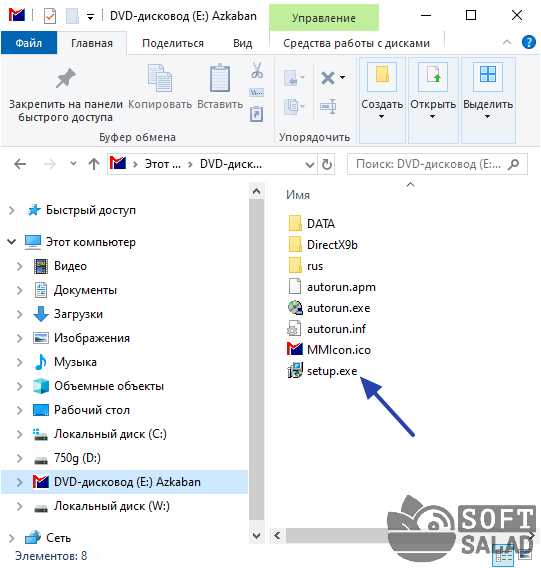
После того как вы скачали игру в формате ISO, установка может занять некоторое время. Пока игра устанавливается, важно не торопиться и дождаться завершения процесса.
Шаг 1: Если у вас еще нет программы для монтирования образов дисков, вам потребуется установить одну из таких программ. Наиболее популярными вариантами являются DAEMON Tools и Alcohol 120%. Оба этих инструмента позволяют создавать виртуальные диски на компьютере и смонтировать в них образ игры.
Шаг 2: Запустите установочный файл программы и следуйте инструкциям на экране для установки программы на ваш компьютер.
Шаг 3: После установки, найдите скачанный образ игры в формате ISO на вашем компьютере и щелкните правой кнопкой мыши на нем.
Шаг 4: В контекстном меню, выберите опцию Открыть с помощью и выберите программу для монтирования образов. Если у вас установлен DAEMON Tools, выберите его в списке. Если у вас установлен Alcohol 120%, то выберите его вместо DAEMON Tools.
Шаг 5: После выбора программы, образ игры будет автоматически смонтирован на виртуальный диск. Теперь вы можете открыть Мой компьютер и увидеть новый диск, содержащий файлы игры.
Шаг 6: Перейдите на смонтированный диск и найдите файл с расширением .exe или .mdf (в зависимости от формата образа). Этот файл обычно является файлом установщика и его нужно запустить, чтобы начать процесс установки игры.
Шаг 7: Запустите файл установщика и следуйте инструкциям на экране, чтобы установить игру на ваш компьютер.
Шаг 8: После завершения установки, вы можете открыть игру и начать играть! Теперь вы можете наслаждаться своей новой игрой, которую установили с помощью ISO файла.
Создание ярлыка на рабочем столе
После того, как вы успешно установили игру через iso файл и запустили ее на вашем компьютере, вы, возможно, захотите создать ярлык для быстрого запуска игры с рабочего стола. Это удобно, так как вам не придется каждый раз открывать папку с установленной игрой для запуска.
Для создания ярлыка на рабочем столе выполните следующие шаги:
- Найдите ярлык игры на вашем компьютере. Обычно он находится на рабочем столе или в меню Пуск. Если ярлыка нет, откройте папку с установленной игрой и найдите исполняемый файл игры (обычно это файл с расширением .exe).
- Щелкните правой кнопкой мыши на ярлыке игры и выберите опцию Создать ярлык.
- Ярлык игры создастся в той же папке, где находится исполняемый файл игры.
- Затем щелкните правой кнопкой мыши на созданном ярлыке и выберите опцию Вырезать.
- Перейдите на рабочий стол и щелкните правой кнопкой мыши на свободном месте. В контекстном меню выберите опцию Вставить.
- Ярлык игры появится на рабочем столе, и вы сможете запустить игру просто дважды кликнув на него.
Теперь у вас есть удобный ярлык на рабочем столе, который позволяет запускать вашу установленную игру всего в несколько кликов. Наслаждайтесь игрой!
Закрытие установщика игры
После завершения процесса установки игры с помощью ISO файла вам необходимо закрыть установщик и приготовиться к игре на вашем ПК. В этом разделе я расскажу вам, как правильно закрыть установщик и перейти к запуску и игре.
Закрытие установщика
Когда установка игры завершилась, обычно на экране появляется сообщение о том, что процесс установки успешно завершен. Это означает, что все файлы игры были скопированы на ваш компьютер. Чтобы закрыть установщик, вам нужно:
- Нажмите на кнопку Закрыть или Завершить в окне установщика игры. Обычно эта кнопка находится в нижней части окна или в диалоговом окне, которое появляется после завершения установки.
- Дождитесь, пока установщик полностью закроется. В этот момент можно закрыть все диалоговые окна, которые были связаны с установкой игры.
Подготовка к запуску и игре
После закрытия установщика вы можете приступить к запуску и игре. Вот несколько шагов, которые помогут вам подготовиться:
- Перейдите в папку, в которую была установлена игра. Обычно это папка Program Files или Program Files (x86) на вашем компьютере, в зависимости от архитектуры системы.
- Найдите ярлык игры на рабочем столе или в меню Пуск. Если ярлыка нет, вы можете открыть установочную папку и найти исполняемый файл игры (обычно это файл с расширением .exe).
- Дважды щелкните на ярлыке игры или на исполняемом файле, чтобы запустить игру.
Теперь вы готовы к игре! Наслаждайтесь игровым процессом и погрузитесь в увлекательный мир виртуальных приключений.
Запуск игры после установки
После того, как вы успешно установили игру через iso файл на ваш ПК, вам потребуется смонтировать образ игры. Для этого вам понадобится программа виртуального привода, которую нужно установить предварительно.
Если у вас уже есть программа виртуального привода, то можно переходить к следующему шагу. В противном случае, вам необходимо скачать и установить программу, такую как Alcohol 120% или DAEMON Tools, которая позволяет смонтировать образы дисков на вашем компьютере.
Далее, вам потребуется скачать iso файл нужной игры. Если вы уже скачали игру, значит у вас есть этот файл. Обычно игры загружаются в формате iso, mdf или bin.
После того, как файл скачался, вы должны установить игру, открыв файл образа (iso, mdf и т.д.) с помощью программы виртуального привода. В программе выберите Монтировать или Открыть диск образа и найдите файл скачанной игры.
Как только образ диска будет смонтирован, вы увидите, что ваш компьютер воспринимает этот образ как физический диск. Затем вы можете запустить установку игры и следовать указаниям на экране для завершения процесса установки.
После завершения установки игры, вы сможете запустить ее, открыв файл образа через программу виртуального привода или без нее, если игра установлена на вашем компьютере.
Теперь, когда все готово, вы можете наслаждаться игрой в полной мере!
Проблемы с установкой игры через iso файл
Если вы решили установить игру на свой компьютер через iso файл, то могут возникнуть определенные проблемы. Например, не всегда понятно, как смонтировать образ и запустить его. Давайте разберемся, что значит установить игру через iso файл и как это сделать.
Сначала необходимо скачать iso файл игры. Обычно он представляет собой образ диска в формате .iso или .mdf. Затем потребуется специальная программа, с помощью которой можно будет открыть этот файл и смонтировать его на виртуальный диск.
Daemon Tools — одна из самых популярных программ для работы с образами дисков. Если у вас еще не установлена эта программа, то вам придется ее скачать и установить.
После установки Daemon Tools откройте программу и выберите опцию для монтирования образа диска. В окне программы выберите нужный iso или mdf файл и нажмите на кнопку Монтировать.
После того, как образ диска будет смонтирован, вам нужно будет перейти в Мой компьютер и открыть новый виртуальный диск с помощью проводника. Теперь у вас открыт диск с файлами игры.
Дальше все просто. Запустите установочный файл (.exe) и следуйте инструкциям для установки игры на вашем компьютере. Обычно это требует выбора места установки, создания ярлыка на рабочем столе и т.д.
После завершения процесса установки вы можете удалить виртуальный диск и образ игры. Теперь игра полностью установлена на вашем ПК и вы можете начать играть.
Таким образом, установка игры через iso файл не является сложной процедурой, если вы правильно скачали образ и установили необходимую программу для работы с ним. Но иногда могут возникать проблемы, связанные с несовместимостью файла образа или ошибкой при установке. В таких случаях рекомендуется проверить целостность скачанного файла, обновить программу для работы с образами дисков или найти другой iso файл игры.
Решение проблем при установке игры
При установке игры через iso файл могут возникать некоторые проблемы. Рассмотрим несколько типичных ситуаций и способы их решения.
1. Скачанный iso файл не открывается или не смонтирован на виртуальный диск
Если скачался iso файл игры и вы не можете его открыть или смонтировать на виртуальный диск, возможно, у вас не установлена программа для работы с iso образами. В таком случае вам необходимо скачать и установить такую программу. Некоторые из популярных программ для работы с iso файлами: Daemon Tools, Alcohol 120%. После установки программы вы сможете смонтировать iso файл на виртуальный диск, чтобы начать установку игры.
2. Установка не запускается или прерывается в процессе
Если при запуске установки игры ничего не происходит, значит, возможно, на вашем компьютере отключено автоматическое запускание дисков. В таком случае, вам необходимо открыть содержимое смонтированного iso образа и запустить файл установки вручную. Обычно файл установки можно найти в папке с названием Setup или Install.
3. Ошибка установки или игра не запускается после установки
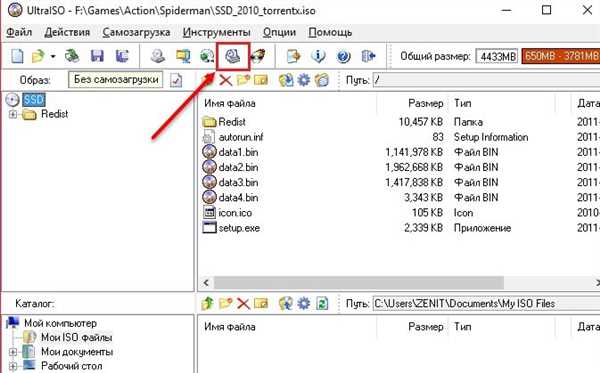
Если в процессе установки игры возникают ошибки или после установки игра не запускается, это может быть связано с несовместимостью с вашей операционной системой или жестким диском. Проверьте минимальные системные требования для игры и сравните их с характеристиками вашего ПК. Если требуется, обновите драйвера вашей видеокарты или других компонентов ПК, чтобы решить проблему.
Если проблема остается, возможно, файл iso был поврежден в процессе скачивания. Попробуйте скачать файл еще раз или воспользуйтесь другим источником загрузки игры.
Запуская и устанавливая игры через iso файлы, помните, что это нелицензионный способ игры. Проверяйте легальность и безопасность файлов перед их использованием. А если вы не уверены в своих навыках или знаниях, рекомендуется приобрести оригинальный диск или игру в цифровом формате.